导读 大家好,我是极客范本期栏目编辑小范,现在为大家讲解以上问题。Camtasia Studio如何执行绿屏键控?以下是边肖介绍的Camtasia Studio
音频解说
Camtasia Studio如何执行绿屏键控?以下是边肖介绍的Camtasia Studio绿屏键控的操作流程。下面就和有需要的朋友一起看看,希望对大家有所帮助!
1.将视频素材导入时间线。视频背景不仅限于绿色,还有蓝色。
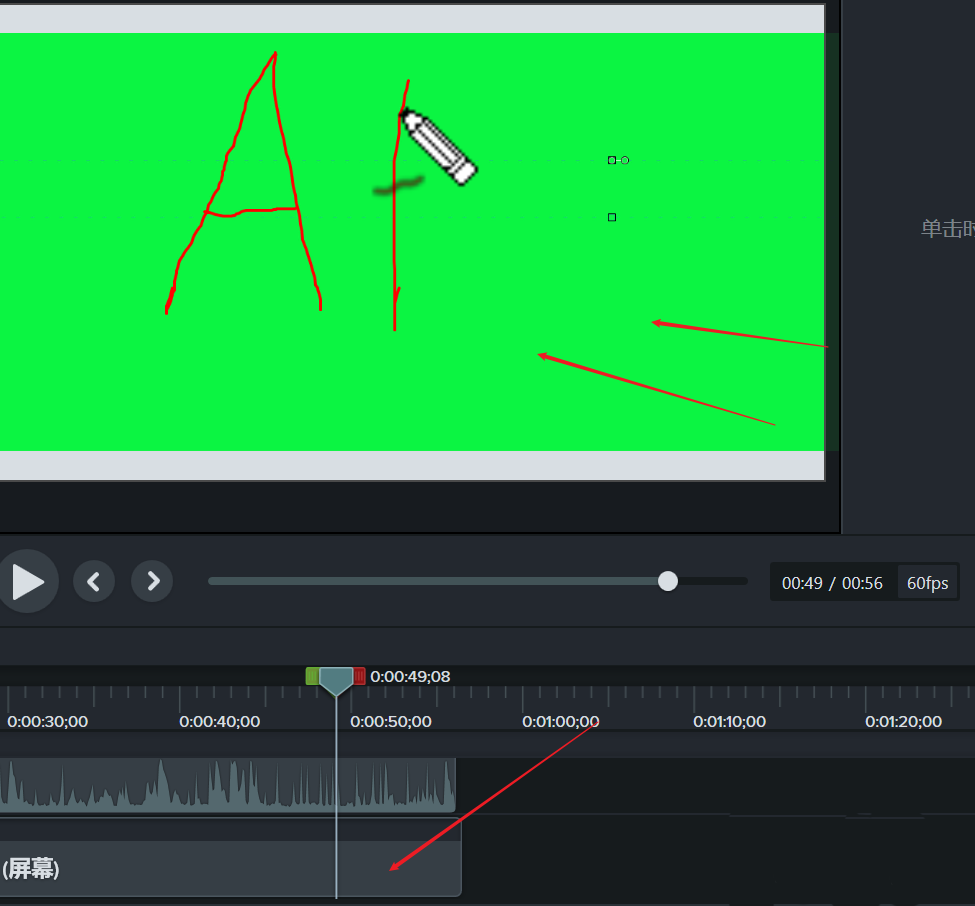
2.单击左侧的视觉效果,找到移除的颜色,然后将特殊效果直接拖到右侧的窗口。
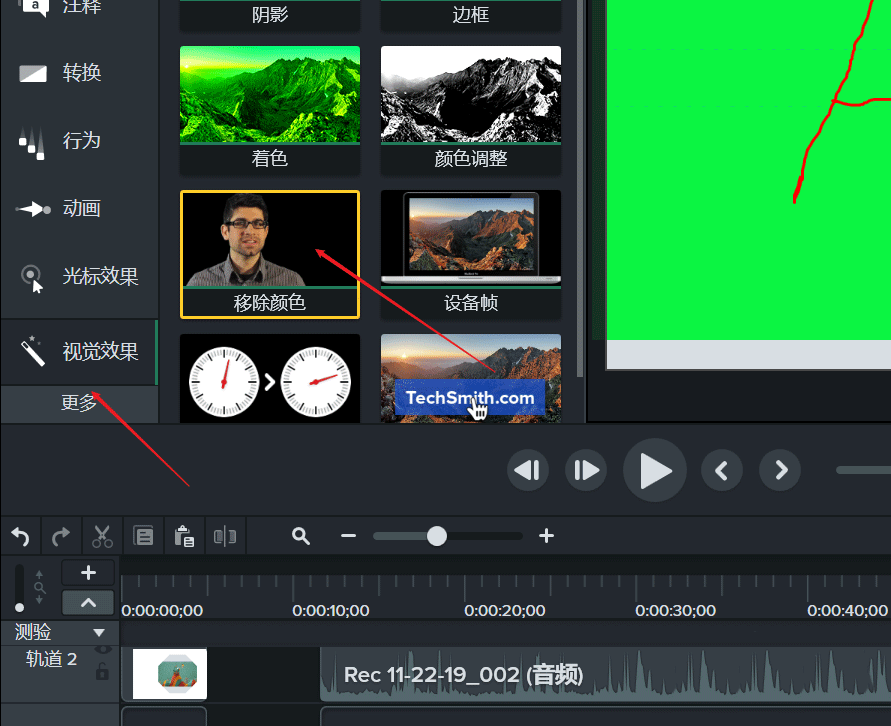
3.在最右边的面板中找到移除颜色,并在颜色下拉菜单中使用拾取画笔。
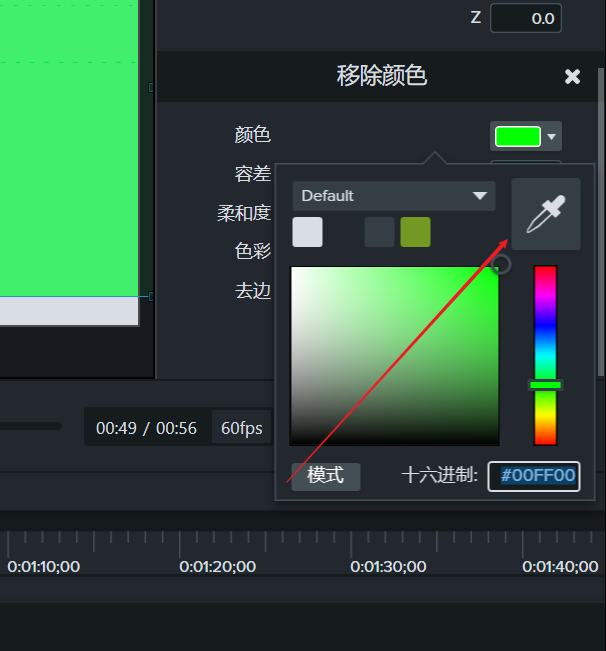
4.在预览窗口中轻按此颜色。
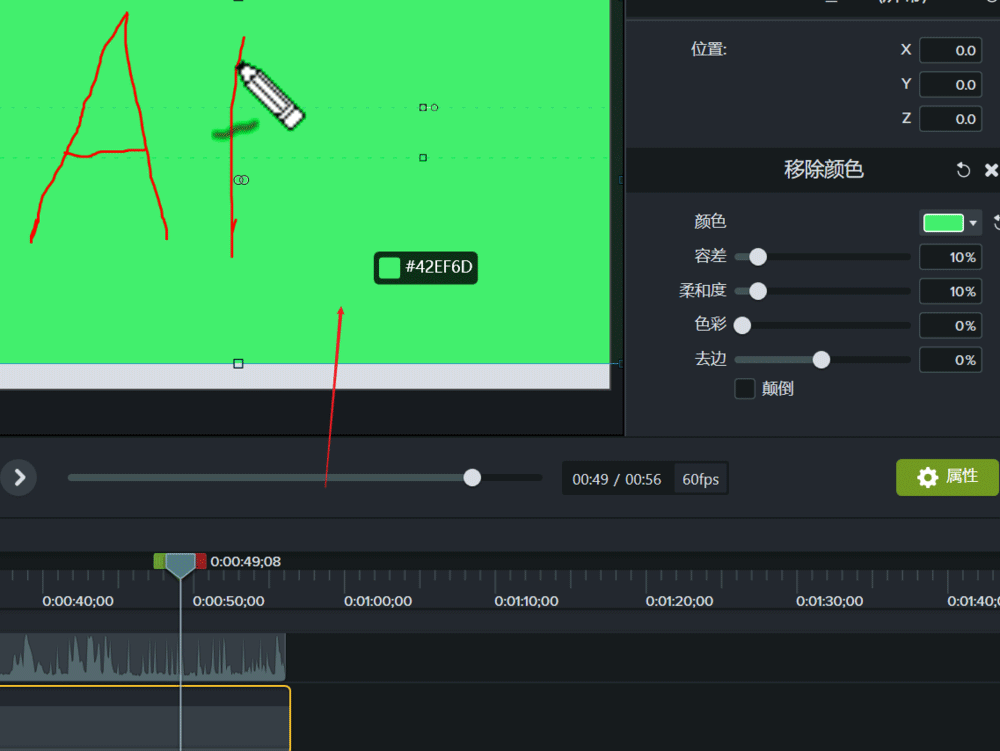
5.移除颜色面板并调整公差后,可以移除绿色。
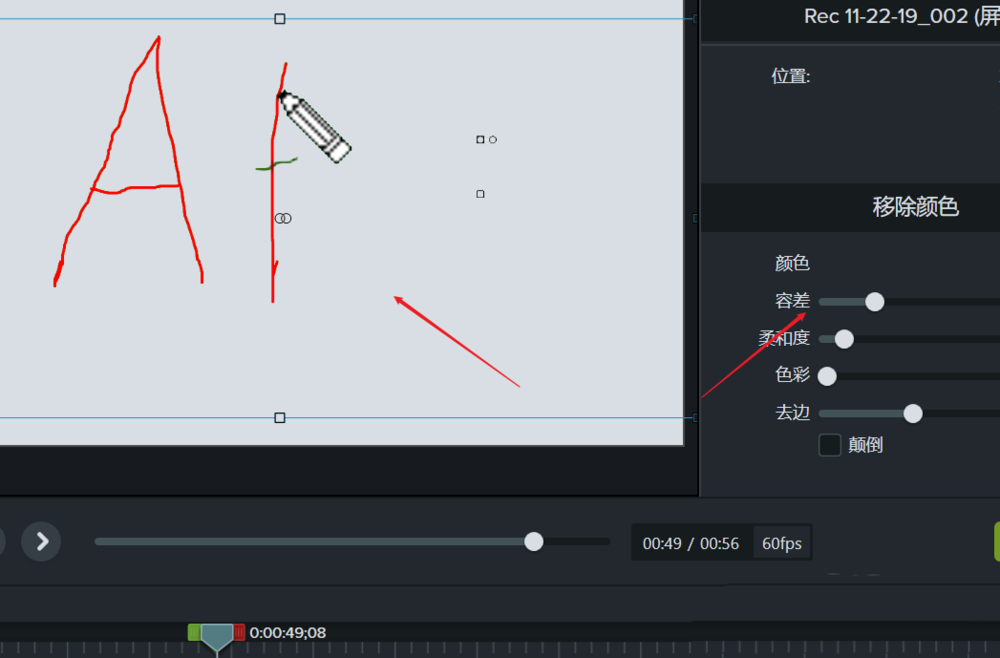
6.为了使细节更完整,您可以选择修剪参数,调整滚动条,并实时查看预览效果。
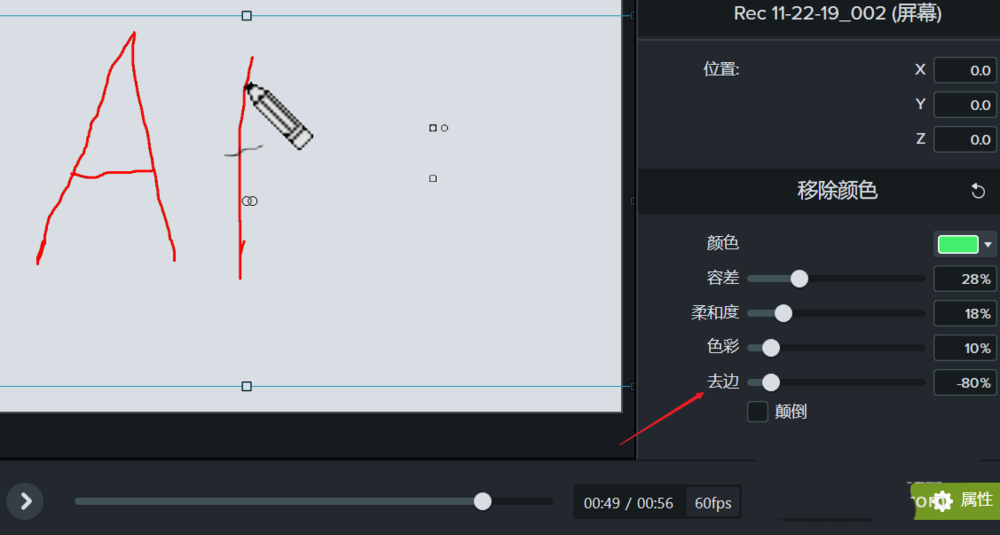
7.还有一些其他的参数,比如柔软度。在调整过程中观察预览窗口,直到满意为止。
如何使用新的边缘浏览器注释pdf,以及如何使用新的边缘浏览器注释pdf教程。
Edge浏览器被很多win10用户使用,但是很多用户对新版的edge浏览器并不是很了解。很多朋友想用浏览器修改使用文档或者pdf文件,但是不知道怎么操作。让边肖把他们介绍给你。
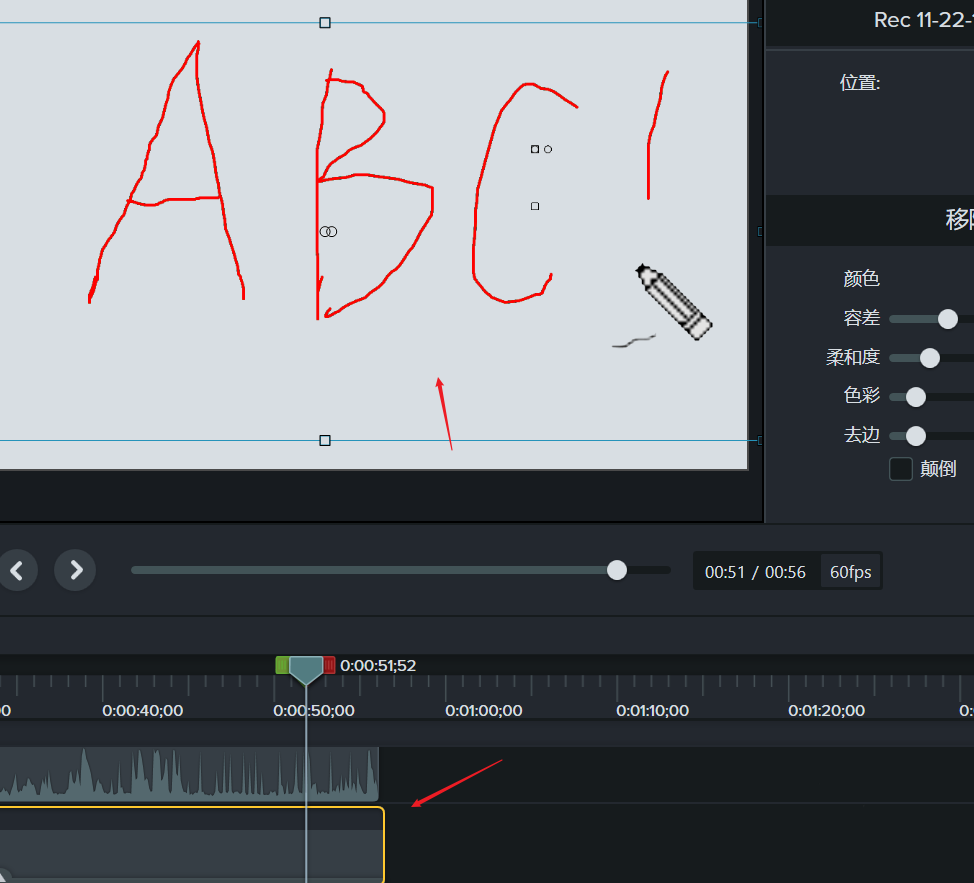
示例2:挖掘角色。
1.在Camtasia 9的文件菜单栏中执行导入命令,选择导入媒体。
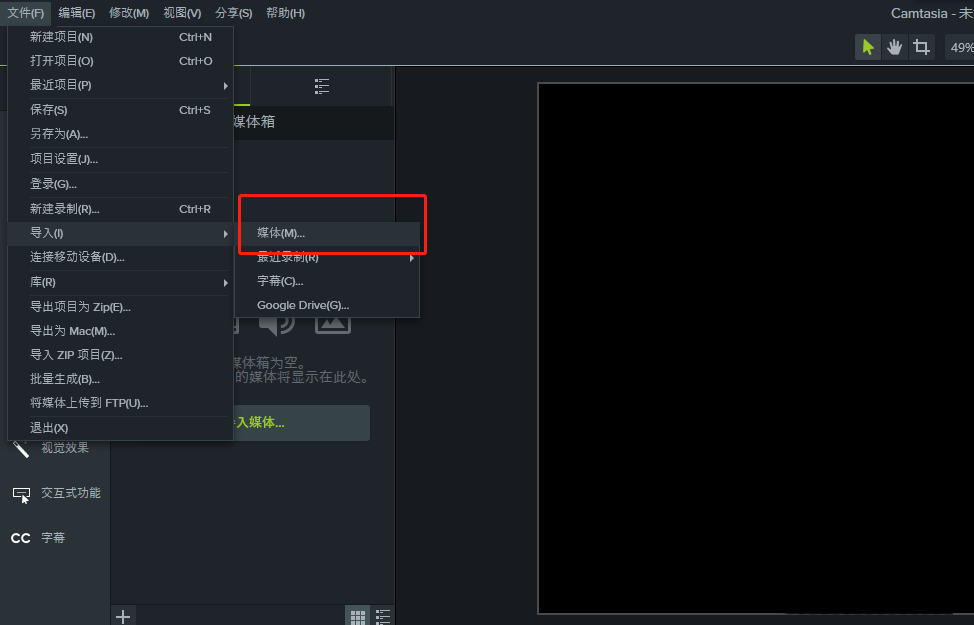
2.选择要导入的绿屏素材,并将其放在时间线轨道1上。
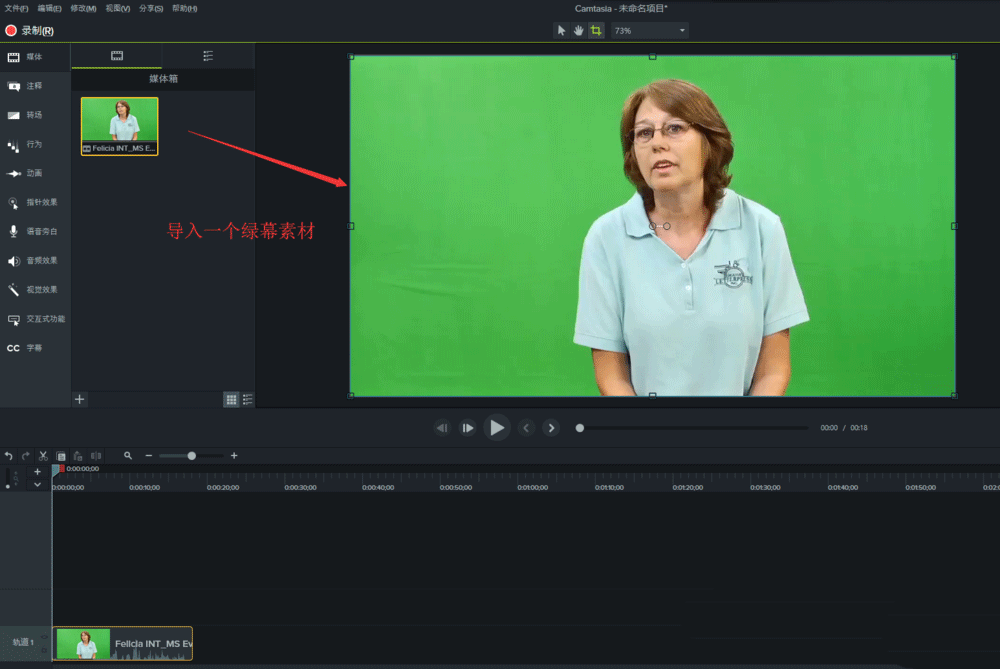
3.切换到视觉效果选项面板,在视觉效果选项面板中找到并选择“删除颜色”效果。
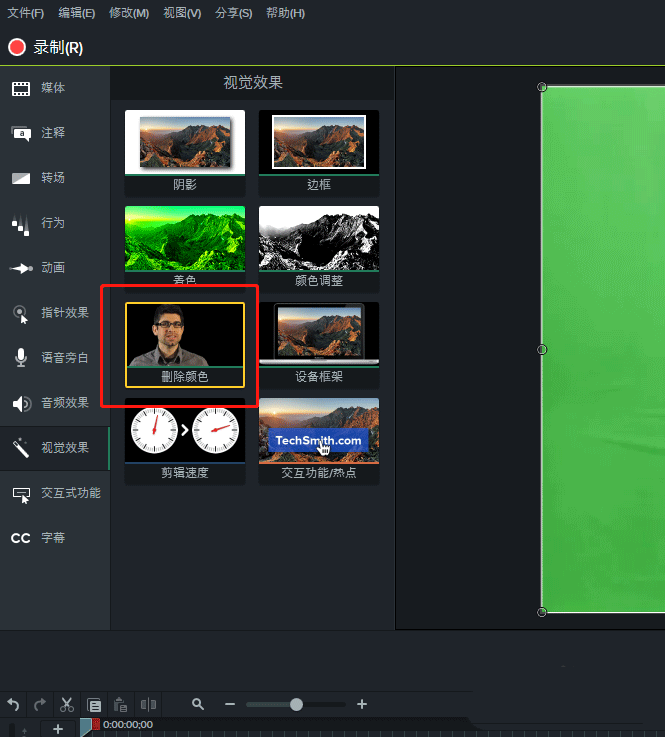
4.选择删除颜色效果,并拖动鼠标将删除颜色效果拖动到时间线轨道1的绿色屏幕视频素材上。
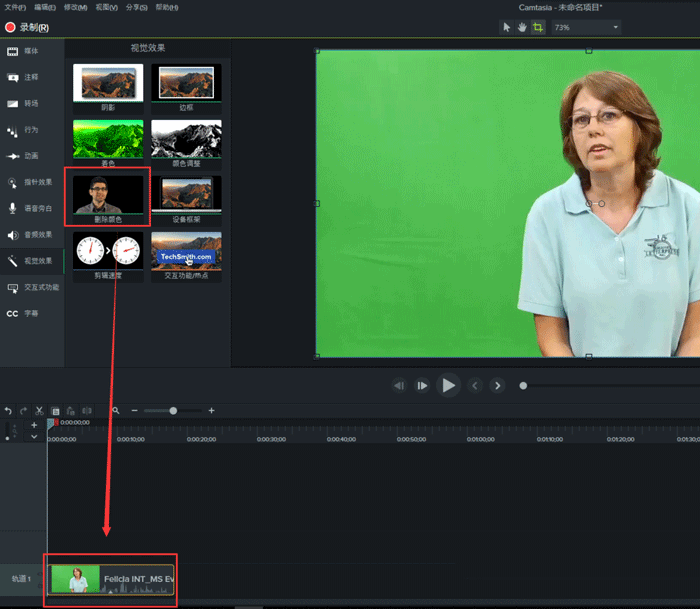
5.打开属性窗口,找到删除颜色的设置,点击颜色的色块,选择吸管,用吸管吸取绿屏素材的绿屏颜色,然后扣除绿屏的背景色。
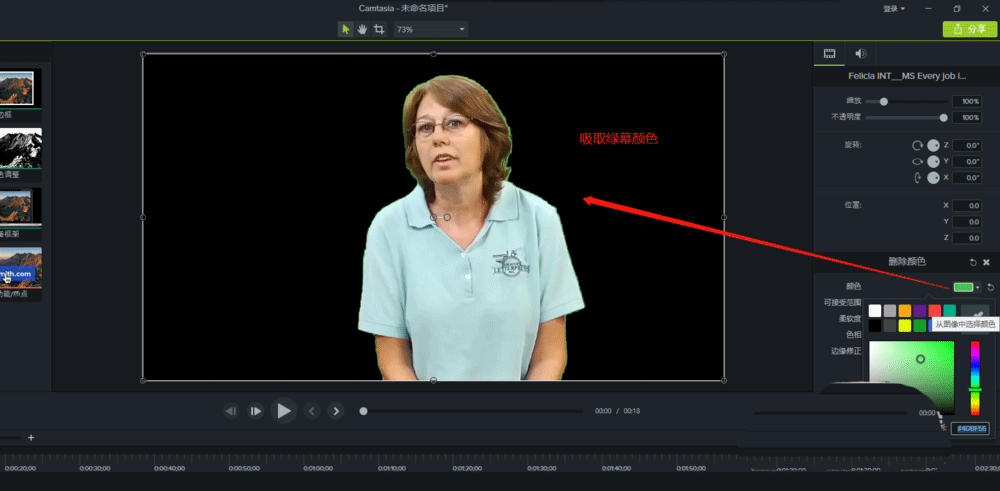
6.此时,我们还可以调整柔和度和边缘校正的参数,以软化字符的边缘,达到更令人满意的效果。
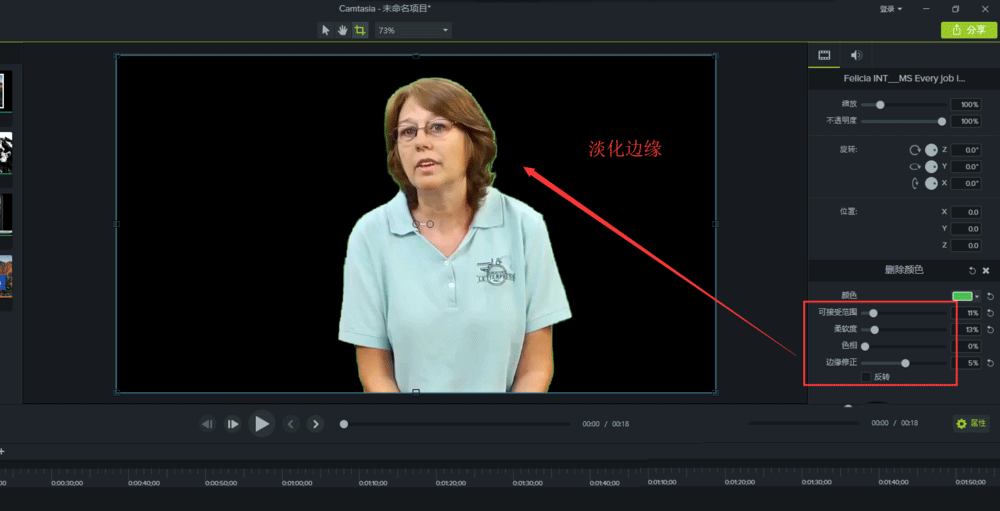
以上是卡姆塔西亚的绘画技巧。希望大家喜欢。
